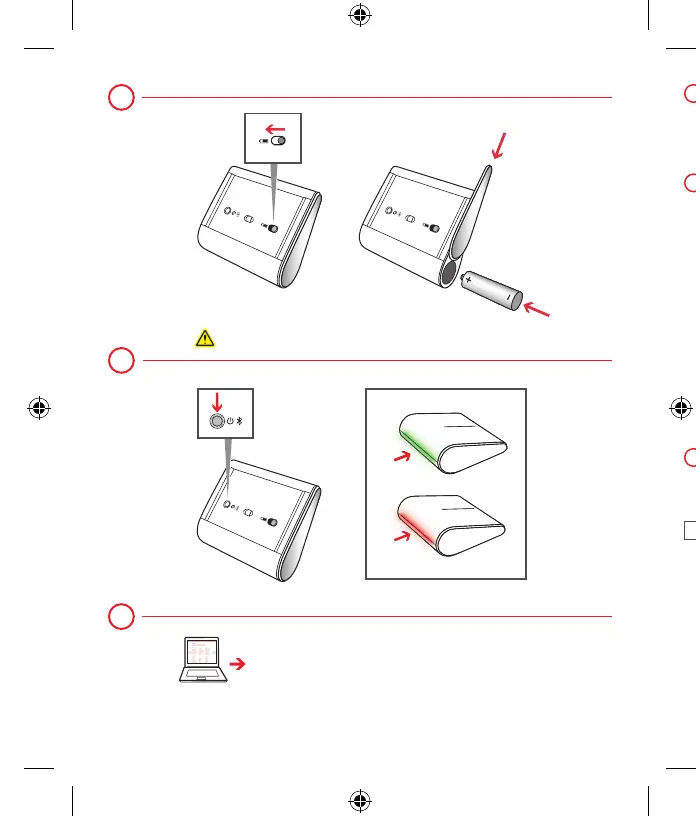www.mi crosoft.com/hardware/downloads
1
2
3
www.microsoft.com/hardware/support
www.microsoft.com/hardware/productguide
1
2
3
i
En la parte inferior del dispositivo, presione el botón de apertura de
la tapa de las pilas, inserte una pila alcalina AA (por el lado positivo)
y deslice la tapa hasta cerrarla. La luz de BlueTrack Technology
®
,
que encontrará en la parte inferior del dispositivo, se encenderá y
parpadeará.
Conecte el dispositivo al equipo:
a.
Mantenga presionado el botón de encendido/conexión de la
parte inferior del dispositivo de 3 a 5 segundos. Una pequeña luz
situada en la parte posterior del dispositivo parpadeará en verde
y rojo de forma alternativa, para indicar que otros dispositivos
Bluetooth podrán reconocerlo en menos de seis minutos.
b. WINDOWS
®
8: en el equipo, presione la tecla Windows, escriba
Panel de control, seleccione Panel de control en los resultados
de la búsqueda y, a continuación, seleccione Agregar dispositivos
e impresoras.
WINDOWS 7: En el equipo, en el menú Inicio, seleccione Panel
de control y en la vista Categoría, busque Hardware y sonido y,
a continuación, seleccione Agregar un dispositivo.
c.
Cuando aparezca el mouse en la lista, selecciónelo y siga las
instrucciones.
Cuando el dispositivo se haya conectado correctamente,
descargue el software Microsoft Device Center para obtener
acceso a todas las características del nuevo dispositivo.
(http://www.microsoft.com/hardware/es-es/downloads)
Para encender y apagar el dispositivo, presione y suelte el botón de
encendido/conexión rápidamente (menos de 2 segundos). Se
encenderá una pequeña luz verde en la parte posterior del dispositivo
cuando se encienda el dispositivo.